Odinstalowanie oprogramowania Java na komputerze Mac obejmuje tylko trzy kroki. Ale należy to zrobić ręcznie, a także usunąć różne powiązane wtyczki znalezione w systemie macOS.
Dowiedz się, jak możesz odinstaluj Javę na Macu szybko, łatwo i całkowicie.
Porady:
- Jak odinstalować wiele programów na komputerze Mac?
- Jak odinstalować program Photoshop na komputerze Mac całkowicie z jego plikami
Spis treści: Część 1. Co to jest Java?Część 2. Odinstaluj Javę na Macu za pomocą PowerMyMacCzęść 3. Jak odinstalować Javę na komputerze Mac za pomocą FinderaCzęść 4. Usuń Javę na komputerze Mac za pomocą terminalaCzęść 5. Jak wyłączyć Javę na Macu
Część 1. Co to jest Java?
Większość przeglądarek i programów, z których zwykle korzystamy, potrzebuje Java działać płynnie. Java to oprogramowanie zaprojektowane tak, aby umożliwić nam granie w gry online, treści 3D, platformy komunikacji społecznościowej i nie tylko.
Jednak Mac przestał używać języka Java w swoim systemie operacyjnym ze względu na problemy z bezpieczeństwem.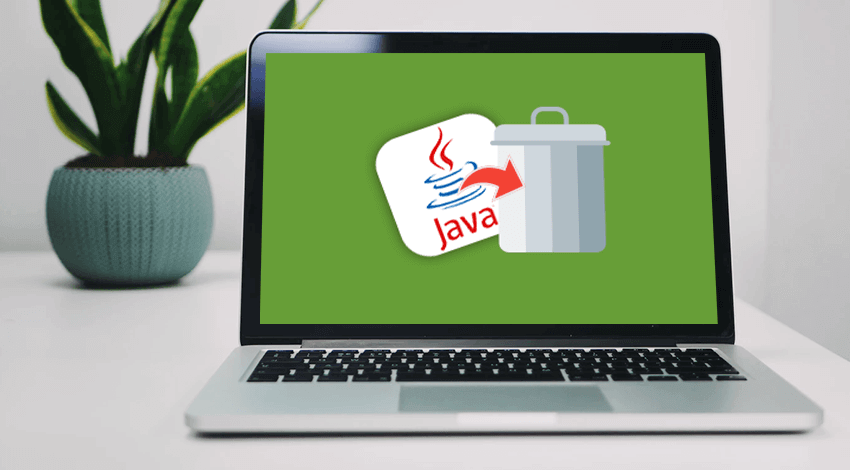
Część 2. Odinstaluj Javę na Macu za pomocą PowerMyMac
Istnieje jeden niezawodny program, który może łatwo wykonać zadanie.
PowerMyMac – Dezinstalator aplikacji to potężne narzędzie stworzone specjalnie dla użytkowników komputerów Mac. Posiada różnorodne zestawy narzędzi, z których użytkownicy mogą korzystać.
Jedno z jego narzędzi zawiera funkcję Odinstaluj, to narzędzie z łatwością lokalizuje wszystkie aplikacje w całym systemie operacyjnym i pozwala wybrać, którą z nich odinstalować. Po wybraniu żądanego programu do usunięcia, PowerMyMac również to zrobi usuń wszystkie powiązane i powiązane aplikacje i wtyczki do całkowitego usunięcia.
Oto jak używać PowerMyMac:
- Pobierz i zainstaluj PowerMyMac na swoim komputerze
- Uruchom i wybierz Dezinstalator aplikacji
- Kliknij Skanuj i poczekaj
- Ostrożnie przewiń zeskanowane wyniki i znajdź wtyczki związane z Javą
- Zaznacz żądane elementy i kliknij Wyczyść
- Poczekaj, aż żądanie zostanie zakończone

Część 3. Jak odinstalować Javę na komputerze Mac za pomocą Findera
Chociaż odinstalowanie java zajmuje tylko kilka kroków, proces ten różni się od zwykłych aplikacji, które zwykle wykonujemy, gdy całkowicie usuwamy ją z naszych komputerów Mac. Java to bardzo przydatne oprogramowanie, ale zostało oznaczone jako podatne na ataki, a nawet często wykorzystywane przez cyberprzestępców.
Teraz, jeśli dotyczy to Ciebie, możesz chcieć zdystansować się od angażowania się i wykorzystywania przez tych hakerów. Jeśli zamierzasz odinstaluj Javę na Macuskorzystaj z tego poradnika:
- Zamknij wszystkie uruchomione aplikacje lub przeglądarkę i przejdź do Findera
- W obszarze Przejdź do folderu wpisz:
/Library/Internet Plug-ins/ - Wyszukaj JavaAppletPlugin.plugin (znajdzie to plik JavaAppletPlugin.plugin)
- Kliknij prawym przyciskiem myszy i wybierz Przenieś do kosza
- Wróć do Przejdź do folderu i wprowadź:
/Library/PreferencePanes/ - Znajdź JavaControlPanel.prefPane w tym folderze i usuń
- Wróć do folderu Idź do i wprowadź:
~/Library/Application Support/Java/ - Usuń folder Java
- Opróżnij folder Kosz
Upewnij się, że jesteś administratorem lub masz dostęp administratora, aby wykonać ten proces.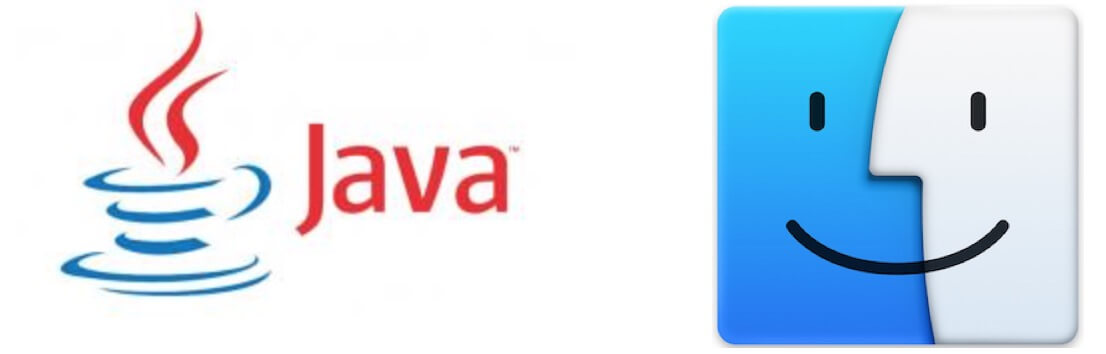
Część 4. Usuń Javę na komputerze Mac za pomocą terminala
Hakerzy znajdą sposoby, aby dostać się do twojego systemu i spowodować spustoszenie. Wtyczki związane z Javą są rozproszone i znalezienie każdej z nich może być skomplikowane.
Jest inny sposób odinstaluj Javę na Macu i to jest korzystanie z terminala.
- Wybierz ikonę Findera i kliknij Idź w menu
- Kliknij Narzędzia i kliknij dwukrotnie ikonę Terminal
- W oknie Terminal skopiuj i wklej te polecenia:
sudo rm -fr ~/Library/Internet\ Plug-Ins/JavaAppletPlugin.pluginsudo rm -fr ~/Library/PreferencePanes/JavaControlPanel.prefPanesudo rm -fr ~/Library/Application/Support/Oracle/Java
Ostrzeżenie: Upewnij się, że wprowadzasz polecenia we właściwy sposób. Po znaku ~ nie powinno być spacji, w przeciwnym razie istnieje niebezpieczeństwo usunięcia wszystkich plików! I nie można go przywrócić!
Ten proces będzie wymagał uwierzytelnienia za pomocą narzędzia Sudo, więc musisz ostrożnie skopiować i wkleić poprawną składnię, w przeciwnym razie nie wykona twoich poleceń.
Pamiętaj, że usunięcie Java wymaga dostępu administratora.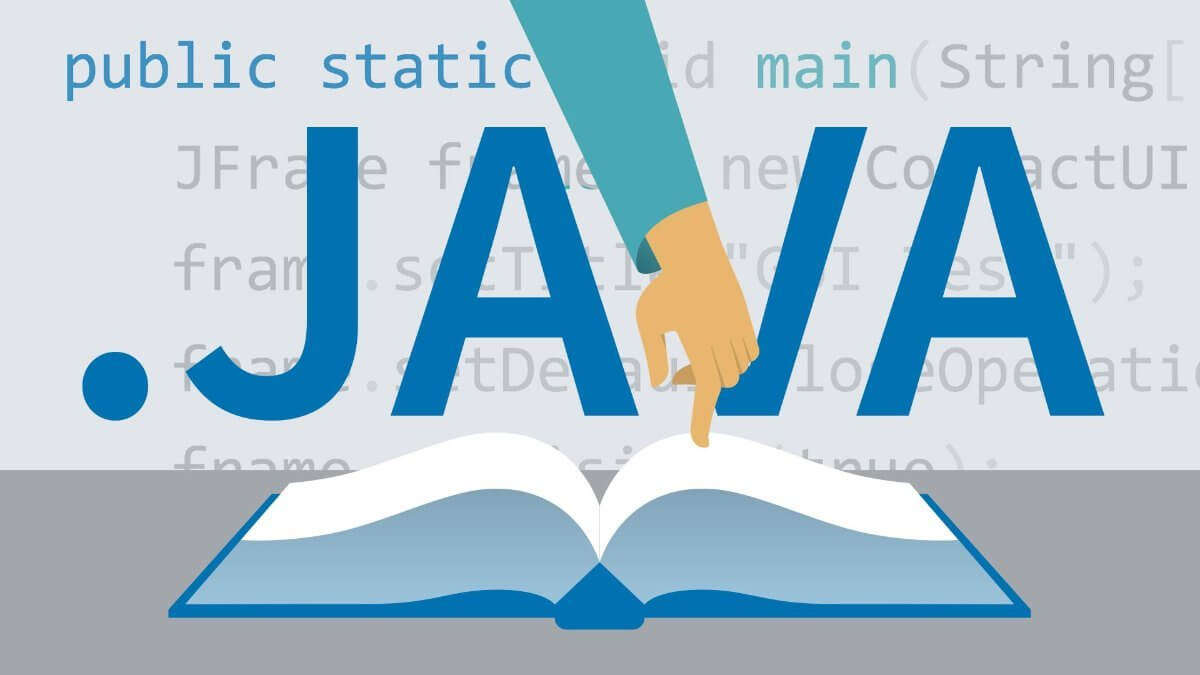
Część 5. Jak wyłączyć Javę na Macu
Odinstalowanie oprogramowania Java może powodować niedogodności podczas korzystania z aplikacji zależnych od języka Java, zarówno w trybie autonomicznym, jak i przez Internet. Jeśli używasz tego rodzaju aplikacji, nie musisz całkowicie odinstalowywać Javy. Możesz go po prostu wyłączyć.
Wyłączając java, chronisz również swojego Maca przed wirusami i złośliwym oprogramowaniem. W przypadku systemu Mac OS X w rzeczywistości wymagane jest zainstalowanie oprogramowania Java w celu zmniejszenia tego rodzaju zagrożeń, o ile ich wersje są aktualne.
Masz opcje wyłączenia Javy w przeglądarkach internetowych i możesz ją całkowicie wyłączyć w systemie Mac OS X.
Wyłącz Javę w przeglądarkach internetowych
W przeglądarce Firefox
- Przejdź do Preferencji Firefoksa
- Na karcie Ogólne kliknij opcję Zarządzaj dodatkami
- Wybierz Wtyczki i znajdź aplet Java/Java
- Kliknij przycisk Wyłącz
W Google Chrome
- Otwórz Google Chrome i wpisz w pasku wyszukiwania adresu URL: chrome://plugins/
- Znajdź Java wśród wtyczek i kliknij Wyłącz
Na safari
- Przejdź do Preferencji w menu Safari
- Odznacz pole obok opcji Włącz Javę znajdującej się na karcie Zabezpieczenia
Całkowicie wyłącz Javę w systemie Mac OS X
- Uruchom Preferencje Java, przechodząc do
/Applications/Utilities/ - Idź do Generała
- Znajdź opcję Włącz wtyczkę apletu i aplikacje Web Start i odznacz pole obok niej
- Usuń zaznaczenie obok Java SE 6 w sekcji Wł
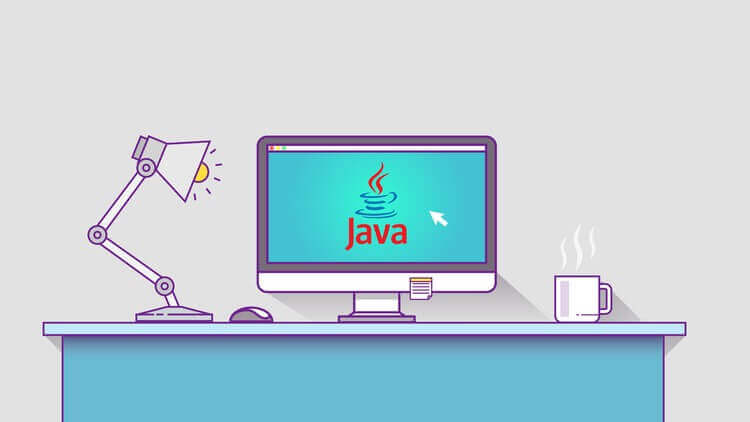
Jeśli istnieje potrzeba włączenia Javy w dowolnej z wymienionych przeglądarek iw całym systemie Mac OS X, możesz wrócić do ustawień i po prostu odwrócić wykonane przez nas procesy.
Wskazówka:
Możesz zdecydować się na pozostawienie jednej przeglądarki z włączoną wtyczką Java, więc w razie potrzeby później możesz po prostu otworzyć i używać tej konkretnej przeglądarki.
Czy mogę ponownie zainstalować Javę na Macu?
Tak. Wystarczy pobrać plik i uruchomić go na komputerze Mac.
Masz to; w końcu omówiliśmy, jak to zrobić odinstaluj Javę na Macu korzystając z różnych opcji, które stworzyliśmy. Przedstawiliśmy trzy opcje, jak odinstalować Javę za pomocą Findera, okna Terminala i oczywiście za pomocą potężnego programu o nazwie PowerMyMac.
Możesz teraz swobodnie oddychać, że twój system nie zostanie uszkodzony z powodu luki w zabezpieczeniach java. Nie ma nic złego w tym oprogramowaniu; był używany przez tych cyberprzestępców tylko do tworzenia złośliwego oprogramowania i wirusów.
Tak długo, jak jesteś ostrożny, możesz po prostu wyłączyć go z przeglądarki iz systemu. Może to być łatwiejsze, ponieważ nie trzeba później ponownie instalować Java. Mam nadzieję, że ten artykuł pomógł ci na wiele sposobów, zwłaszcza jeśli chodzi o usuwanie niechcianych aplikacji z komputera Mac.
Nie zapomnij podzielić się tym ze znajomymi, aby oni też mogli się uczyć! Daj mi znać swoje przemyślenia w komentarzach poniżej!




MakBoj2020-10-14 08:22:02
Po wklejeniu w terminal linijki "sudo rm -fr / Library / Internet Plug-Ins / JavaAppletPlugin.plugin" wyczyściło mi całe maca, DOSZCZĘTNIE, razem z systemem! Nie wiem co poszło nie tak ale uwaga na tą "pomoc"
iMyMac2020-10-15 08:33:25
Cześć, Wiersz powinien mieć gracza sudo rm -fr /Library/Internet/Plug-Ins/JavaAppletPlugin.plugin, ścieżka nie może zawierać spacji.